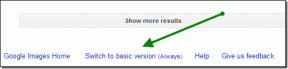11 найкращих порад і підказок щодо Apple Notes на iPhone
Різне / / November 29, 2021
Рецензенти часто відкидають сторонні програми Apple як занадто базові та середні порівняно з ними багаті конкуренти з App Store. І це справедливе спостереження для досвідчених користувачів. Але коли справа доходить до широкої публіки, вони дотримуються того, що є за замовчуванням на їхньому новому iPhone. Заслуга Apple, компанія додає нові функції до стандартних додатків для iPhone з кожним великим оновленням iOS. Серед них Apple Notes — це, мабуть, найулюбленіші програми для iOS на iPhone.

Що стосується інших програм iOS, як Apple Mail і нагадування, я зазвичай прошу читачів знайти йому альтернативу. Це не так з Apple Notes. Програма має багато функцій, забезпечує надійну синхронізацію, має тісну інтеграцію з системою iOS (докладніше про це пізніше), і її більш ніж достатньо для більшості користувачів.
Давайте поговоримо про поради та рекомендації Apple Notes, щоб ви могли отримати чітке уявлення про те, наскільки гарна програма Apple для створення нотаток на iPhone.
Також на Guiding Tech
1. Упорядкувати нотатки
Організація є ключем, коли ви маєте справу з сотнями нотаток одночасно. Ви можете втратити багато часу, якщо ваші нотатки не впорядковані ретельно. Apple Notes пропонує папки для організації нотаток. Кращою новиною є те, що ви навіть можете створювати вкладені папки в папках. Це схоже на те, як працюють сторінки та блокнот OneNote і Evernote відповідно.

Сподіваюся, Apple додасть підтримку тегів, щоб користувачам було ще легше знайти відповідну нотатку.
2. Прикріпіть нотатки вгорі
Ви хочете, щоб ваші найважливіші нотатки були вгорі? Ви можете використовувати опцію Apple Notes Pin, щоб закріпити часто використовувані нотатки вгорі. Відкрийте нотатку, яку потрібно закріпити, і торкніться меню з трьома крапками вгорі. Виберіть «Закріпити», і ви побачите окремий розділ «Закріплений» у програмі Notes.

3. Блокувати нотатки
Apple Notes дозволяє захистити конфіденційну інформацію від інших. Ви можете захистити паролем будь-яку нотатку, використовуючи параметр Блокування всередині нотатки.

Відкрийте нотатку, яка містить особисту інформацію, і торкніться меню з трьома крапками вгорі. Виберіть Заблокувати та додайте новий пароль. Ви побачите невеликий значок замка біля нотатки в додатку. Відтепер ви не зможете зазирнути в попередній перегляд нотаток у програмі.
4. Використовуйте 3D Touch в Apple Notes
Це моє улюблене доповнення і те, чим я часто користуюся. Ви можете довго натискати будь-яку нотатку та швидко отримати доступ до таких функцій, як Закріпити нотатку, Заблокувати нотатку, Поділитися нотаткою, Надіслати копію, Перемістити та Видалити. Щоб виконати роботу, не потрібно переглядати окреме меню.

Ви також можете використовувати 3D сенсорну дію на значку програми, щоб швидко додати нову нотатку, список справ тощо.
Також на Guiding Tech
5. Перегляд нотаток як галерея або список
Apple пропонує кілька способів налаштувати перегляд нотаток у програмі. Ви можете використовувати режим списку за замовчуванням або вибрати перегляд галереї для відображення нотаток.

Перейдіть до будь-якої папки та торкніться меню з трьома крапками вгорі. Виберіть перегляд як Галерея/Список у нижньому меню. Я віддаю перевагу перегляду списку, а ви?
6. Додайте таблиці в Apple Notes
Багато популярних додатків для нотаток із App Store не мають цієї функції. Ви можете інтегрувати таблиці в будь-яку нотатку. Під час редагування просто торкніться значка таблиці та таблиці розміром 2x2 у нотатці. Ви навіть можете перетворити таблицю в текст з меню таблиці.

7. Використовуйте темний режим
Ви часто робите нотатки вночі? Можливо, вам знадобиться використовувати темну тему iOS 13, щоб було легше для очей. Перейдіть до Центру керування та довго торкніться меню яскравості. Увімкніть темний режим і почніть робити нотатки, коли сонце зайде.
8. Зберігайте нотатки на пристрої
За замовчуванням кожна нотатка в Apple Notes синхронізується з платформою iCloud. проблема в тому, iCloud пропонує лише 5 Гб місця щоб почати з. Досить легко заповнити простір фотографіями, відео, резервним копіюванням iPhone тощо. У таких випадках ви завжди можете зберігати нотатки на пристрої.

Відкрийте програму Налаштування на iPhone, перейдіть до Нотаток і ввімкніть обліковий запис «На моєму iPhone». Пам’ятайте, що ваші нотатки не будуть доступні на інших пристроях Apple, які використовують той самий Apple ID.
9. Додати віджети для нотаток
Ви можете використовувати віджет Apple Notes, щоб швидко переглядати додані нотатки в програмі. Практика ще краща з Оновлення iOS 14 оскільки iOS тепер дозволяє вибрати один із трьох різних розмірів віджета і навіть дозволяє додавати ці віджети вдома.

Прочитайте нашу спеціальну публікацію, щоб дізнатися як додати віджети iOS на головний екран.
10. Інтеграція Siri
Остання пара трюків стосується тісної інтеграції з іншими сервісами та системами iOS. Перший – Siri. Ви можете просто попросити Siri: «Привіт, Сірі, зроби замітку». Siri попросить вас записати нотатки та відобразити транскрипцію в режимі реального часу. Припиніть говорити на кілька секунд, і Siri розпізнає, що ви закінчили. Це додасть нотатку в програму Notes.

Також на Guiding Tech
11. Створення нотаток на заблокованому екрані
Ви можете швидко додавати нові нотатки з екранів блокування iPhone. Його. зручно в деяких ситуаціях. Вам потрібно додати перемикач Примітки в елемент керування. центр.
Відкрийте програму «Налаштування» на iPhone і перейдіть до «Примітки» > «Дозволити нотатки». на екрані блокування > Завжди створювати нову нотатку. Тепер поверніться до. Меню налаштувань. Перейдіть до Центру керування та додайте перемикач «Примітки» в меню.


Відтепер ви можете провести пальцем вниз від верхнього правого кута, щоб відкрити. Центр керування та перемикач «Примітка», щоб створити нову нотатку в програмі.

Використовуйте Apple Notes як професіонал
Apple Notes — надійний додаток для нотаток для користувачів iPhone. І це. тільки покращується з кожною ітерацією iOS. Крім того, ви можете очікувати. тісна інтеграція з операційною системою. Це те, що є у суперників. не можу запропонувати. Яка функція в Apple Notes вам найбільше сподобалася? Звук. вимкнено в розділі коментарів нижче.
Далі: Плутаєтеся між Apple Notes і OneNote? Прочитайте порівняння нижче, щоб знайти відмінності.